웹 접근성과 웹 콘텐츠 접근성 지침
웹 접근성은 매우 중요하며, 시맨틱 마크업을 준수해야 한다.
웹 개발을 했다면 많이 들어봤을 말이다.
그렇다보니 필자는 이를 단순하게 웹 접근성 = 시맨틱 마크업, 시맨틱 마크업은 곧 적절한 곳에 올바른 HTML 태그를 작성하는 것이라고만 인지하고 있었다.
그러나 생각했던 것과는 달리 더 상세하고 복잡한 규정이 존재했다.
웹 접근성(Web Accessibility)
웹은 누구나 어떤 것으로 접속해도 모두가 동일한 기능을 사용할 수 있어야 한다. 이 문장만 봤을 때는 쉽게 체감되지 않을 수 있다.
장애를 가진 사람들도 웹에 있는 기능을 다 사용할 수 있어야 한다. 시각 장애인의 경우 웹 페이지의 내용을 소리내어 읽어 주어 알려줄 수 있어야 하며, 청각 장애인의 경우 오디오로 된 내용은 텍스트로 읽을 수 있도록 만들어야 한다.
이 외, 웹 접근성이 잘 준수되어 있다면,
- 앱을 깔지 않고도 모바일 웹이 PC와 동일하게 동작하여, 모든 기능을 사용할 수 있다.
- 손가락을 다쳐 키보드 사용이 불편할 경우, 가상 키보드로 입력할 수 있다.
- 인터넷 속도가 느려서 이미지가 늦게 뜨지만 이미지에 대한 설명이 있어 어떤 내용인지 알 수 있다.
지금은 W3C(World Wide Web Consortium)에서 HTML, CSS등의 웹 표준을 개발 중이며, 산하에 WAI(Web Accessibility Initiative, 웹 접근성 이니셔티브)가 웹 접근성과 관련된 지침을 계속 개발하고 정의하고 있다.
웹 콘텐츠 접근성 지침
WCAG(Web Content Accessibility Guidelines, 웹 콘텐츠 접근성 지침)는 현재 2.0, 2.1, 2.2 버전이 있으며, 2.2는 2022년 9월에 마무리될 것으로 예정되어있다. 2.2 버전은 이전의 2.0, 2.1 의 내용을 모두 아우르며 변경된 점은 Change Log에서 볼 수 있다.
웹 콘텐츠 접근성 지침은 일반적으로 텍스트, 이미지, 소리와 같은 정보 그리고 구조나 표현 방법 등을 정의한 코드나 마크업을 가리킨다.
그래서 WCAG에서는 크게 네 가지 원칙으로 이를 분류했다. (아래는 2.2 기준으로 작성되었다)
1. Perceivable(인지성)
모든 콘텐츠(정보와 사용자 인터페이스 컴포넌트)는 사용자가 인지할 수 있도록 표시되어야 한다.
1.1 Text Alternatives (대체 텍스트 제공)
텍스트가 아닌(non-text) 컨텐츠들에 대한 대체 텍스트가 제공되어야 한다. 대표적인 예로는 이미지에 대한 설명을 작성하는 것이다.
<!-- ❌ Bad -->
<img src="welcome.png" alt="환영" />
<!-- ✅ Good -->
<img src="welcome.png" alt="저희 홈페이지의 방문을 환영합니다!" />
일반적으로 가장 많이 보는 예는 CAPTCHA(캡챠)가 있다.
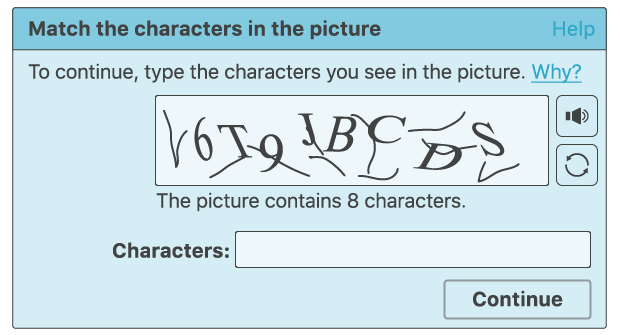
https://www.cloudflare.com/ko-kr/learning/bots/how-captchas-work/
사람인지 봇인지 판단하기 위해 나온 테스트인데, 시각장애인이라면 소리를 들을 수 있게 음성도 같이 제공해주었다.
1.2 Time-based Media (대체 미디어 제공)
영상이라면 자막이나 수화 등 대체 가능한 컨텐츠가 있어야 한다.
1.3 Adaptable (적응 가능한)
정보나 구조를 잃지 않고 다른 방법(ex. 간단한 레이아웃)으로 표시할 수 있는 컨텐츠를 만든다.
예를 들면,
- 필수로 입력해야 하는 값에는
*나 텍스트를 빨간 색상으로 하여 눈에 잘 띄게 한다. - 체크 박스 옆의 텍스트를 클릭해도 체크박스가 체크 된다.
- 여러 열로 이루어진 문서를 볼 경우, 왼쪽에서 오른쪽으로 위에서 아래로 읽는다.
- 여러 페이지의 설문지일 경우, 다음 페이지로 넘기는 버튼이 어디에 있는지 눈에 띄는 색상을 활용해 잘 찾을 수 있게 한다.
- 사용자의 정보를 기기에서 가져와 자동입력(autofill) 기능을 제공한다.
- 입력하는 내용 옆에 아이콘을 붙여 어떤 내용을 작성해야하는지 시각적으로 알려준다.
1.4 Distinguishable (구별 가능한)
배경과 콘텐츠를 구분하여 사용자들이 쉽게 보고 들을 수 있게 한다.
이는 텍스트 색상, 크기, 행간과 배경 색상과의 대비 명도를 통한 강조, 이해하기 쉬운 시각적 자료 그리고 링크와 input등에 마우스나 키보드를 올렸을 때 나타나는 상태 등이 있다.
텍스트와 배경색의 대비 관련해서는 Colorable에서 책정해볼 수 있다. 이 외, 웹 디자이너를 위한, 웹 스타일 가이드 지침서에 잘 정리되어 있으니 확인해보면 좋다.
2. Operable(운용성)
사용자 인터페이스 컴포넌트와 네비게이션이 작동되어야 한다.
2.1 Keyboard Accessible (키보드 접근성)
모든 기능이 키보드로 동작할 수 있어야 한다.
예를 들면, 마우스의 드래그, 드롭은 복사, 붙여넣기로 대체 가능하며, 그림을 그리는 프로그램에서 생성, 사이즈 조절, 회전 등의 기능의 단축키가 존재한다.
2.2 Enough Time (충분한 시간)
사용자가 충분한 시간을 갖고 읽고 사용할 수 있어야 한다.
대표적으로는 어떠한 콘텐츠에 시간 제한이 걸려있다면, 사용자가 직접 그 제한 시간을 끄거나, 조정하거나, 늘릴 수 있어야 한다.
2.3 Seizures and Physical Reactions (발작과 신체 반응)
발작이나 신체 반응을 일으키는 방식으로 콘텐츠를 만들면 안된다.
예를 들면 1초에 3번 이상의 플래시 효과나 밝기가 너무 낮은 콘텐츠는 포함되면 안된다.
2.4 Navigable (이동 가능한)
사용자들이 탐색하거나, 콘텐츠를 찾고, 어디에 있을지 결정하는 방법을 제공해야 한다. 주로 링크로 페이지를 이동하는 것을 말한다.
2.5 Input Modalities (입력 양식)
사용자가 키보드의 다양한 입력을 통해 기능을 보다 더 쉽게 조작할 수 있어야 한다.
3. Understandable(이해성)
정보와 유저 인터페이스의 조작은 반드시 이해할 수 있어야 한다.
3.1 Readable (읽기 쉬운)
텍스트 콘텐츠 읽기 쉬우며 이해하기 쉬워야 한다.
3.2 Predictable (예측 가능한)
예측 가능한 방식으로 표시하고 작동해야 한다. 예를 들어, input 창을 마우스로 클릭할 경우, 해당 input 창 테두리의 색상이 바뀌며 활성화 된 걸 표시하는 것이 있다.
3.3 Input Assistance (입력 도움)
사용자의 실수를 방지하고 수정할 수 있도록 도와주어야 한다. 예를 들어, 사용자가 잘못 입력한 경우, 빨간 테두리가와 함께 어떤 형식으로 작성해야 하는지 알려주어야 한다.
4. Robust(견고성)
콘텐츠는 보조 기술(assistive technologies)(추후 보충)을 포함한 다양한 사용자 에이전트에 의해 해석될 수 있도록 견고해야 한다.
4.1 Compatible (호환 가능)
보조 기술을 포함하여, 현재 및 미래 사용자 에이전트와의 호환성을 극대화해야 한다.
예를 들어, 마크업 언어를 사용해 구현된 콘텐츠에서 요소들은 완전한 시작과 끝 태그를 갖고 있으며, 요소들은 그들의 스펙에 따라 중첩될 수 있으며, 중복된 속성을 포함하지 않는다.
예제 및 평가
해당 글에서는 어떤 지침이 있는지 간단하게 훑어본 것이기 때문에 이해하기 어려울 수 있다.
WCAG에서 만든 빠른 참고 자료를 보면, 규칙에 해당하는 예제를 볼 수 있다. 국내는 국가표준 한국형 웹 콘텐츠 접근성 지침 2.1(KWCAG 2.1)(2015년 3월 개정)을 따르고 있으며, 각 항목마다 세부 설명도 첨부되어 있다.
사이트가 웹 접근성을 잘 지켰는지 확인해보려면, 크롬 브라우저의 Screen Reader를 통해 확인해볼 수 있다. 무료에 음성도 제공하여 간편하다.
참고